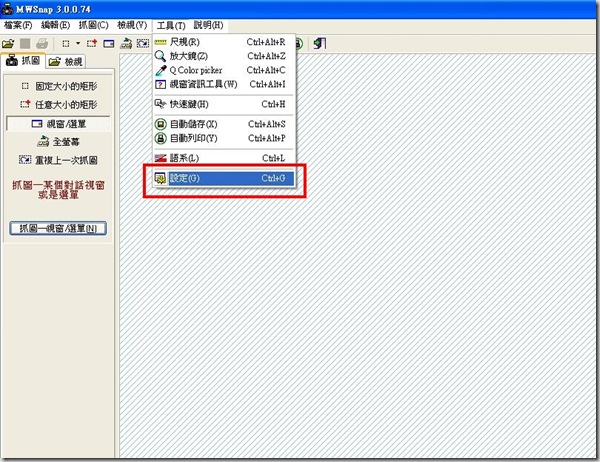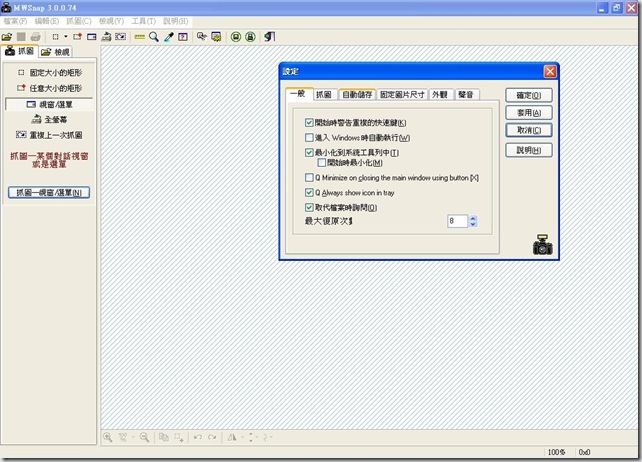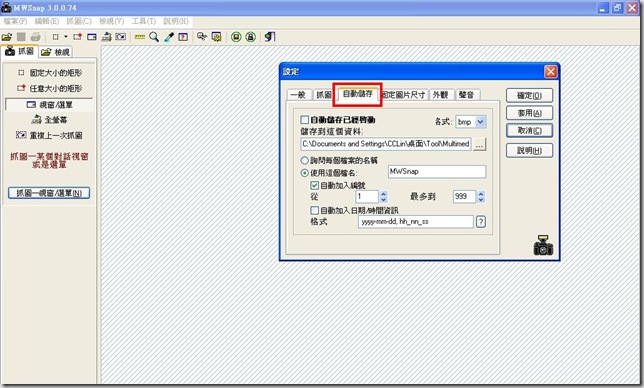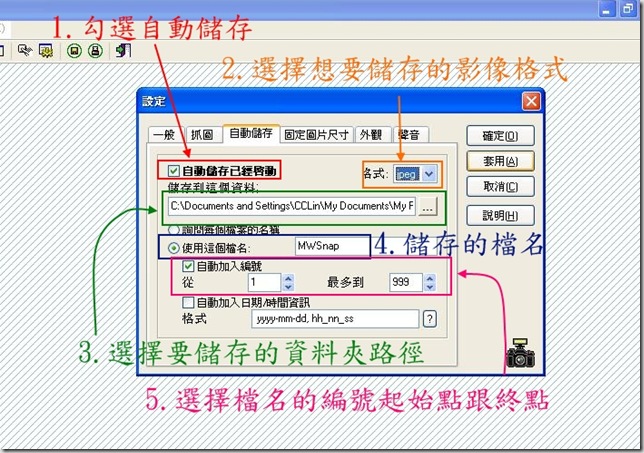代號 1 2 3 4 5 6 7 8 9 資料來源:http://linux.vbird.org/linux_basic/0160startlinux.php#manual_man
代表內容
使用者在shell環境中可以操作的指令或可執行檔
系統核心可呼叫的函數與工具等
一些常用的函數(function)與函式庫(library),大部分為C的函式庫(libc)
裝置檔案的說明,通常在/dev下的檔案
設定檔或者是某些檔案的格式
遊戲(games)
慣例與協定等,例如Linux檔案系統、網路協定、ASCII code等等的說明
系統管理員可用的管理指令
跟kernel有關的文件
2009年11月10日 星期二
Linux數字代號
標籤: Linux Kernel
2009年10月21日 星期三
2009年10月7日 星期三
Google Calendar中的快速鍵
標籤: Google Calendar
2009年10月6日 星期二
Gmail中的快速鍵
Gmail有鍵盤快速鍵,不需要為了使用滑鼠而將手離開鍵盤,可以大大的節省時間呢!當然囉,前提是要能夠記住所有的快速鍵:XD http://mail.google.com/support/bin/answer.py?hl=b5&answer=6594
Gmail中的工作選項(Task)
Gmail自從多了Task的功能之後,再也不需要使用remember the milk了。雖然Gmail裡面的task功能相當的陽春,但是也還蠻堪用的,至少不需要視窗或是瀏覽器的頁面之間切換來切換去的。-而且,Gmail不只是提供了Task的鍵盤快速鍵,還有Gmail信件與工作之間切換的快速鍵唷!令我覺得頗為滿意啦! Task的快速鍵網址: http://mail.google.com/support/bin/answer.py?hl=zh-TW&ctx=mail&answer=106237
2009年10月5日 星期一
Windows Live Writer 2008 Portable (WLW 2008 Portable)
WLW是一個相當好用的軟體,而可攜版本,在電腦玩物的文章有相當多的介紹,從WLW本身的使用與秘技,到如何製作可攜式版本,都有相當詳盡的教學呢!網址如此連結。不過我比較懶,所以又找了一個已經完成可攜的版本來下載(版本編號12.0.1367.1128),目前安裝在Portablapps Menu裡面,並沒有多大的問題,當然,這一篇文章就是WLW Portable的處女作囉 本篇文章引用參考自:
2008年12月6日 星期六
MWSnap
目前使用版本:3.00.0.74(Freeware) 下載點:http://www.mirekw.com/winfreeware/mwsnap.html 使用原因:免費,綠色,銀幕擷取(桌面擷取)功能堪稱齊全,全繁體中文化! MWSnap小巧,正體中文化,以及自動存檔、排檔名的功能,真的是非常的好用,又容易上手。而且,正因為太好用,在網路上用Google搜尋一下MWSnap的教學,就會出現一堆安裝或是使用教學的結果!這邊則是我自己作的一個小筆記,讓我自己可以記住要怎樣用囉! 首先值得注意的是,MWSnap是一個可攜式(portable)的軟體,雖然說一開始雙擊(double click)執行檔(.exe)後,顯示的是要「安裝」程式,不過實際上,只是進行解壓縮的動作而已。所以,可以直接把檔案解壓縮在任一資料夾當中,也因此,可以把解壓縮後的資料夾,直接複製或移動到隨身碟後,當成隨身軟體,恣意使用囉! 從「工具」選則「設定」,快速鍵Ctrl+G,就會跳出一個如下圖的「設定」對話匡。 一開始對話匡是在「一般」,不過不太需要改預設值,需要更改的是「自動儲存」的選項。 先選擇「自動儲存」的選項。 然後依據個人需要作一些設定上的改變。 如果希望能夠啟動自動儲存,也就是,利用MWSnap抓完桌面上的圖檔之後,MWSnap可以自動存檔,而不會再跳出MWSnap的視窗,來詢問要不要存檔或是圖片的預覽,配合快速鍵的使用,可以加快抓圖的速度。步驟大概如下: 如果說說有什麼遺憾的話,有以下幾點:
標籤: 影像工具(Imaging)